
时间:2020-06-15 01:08:49 来源:www.win10xitong.com 作者:win10
今天小编的电脑就发生了Win10家庭版添加多用户的问题,想必我们大家以后也可能会遇到Win10家庭版添加多用户的情况,要是没有人来帮你处理,或者你想靠自己解决Win10家庭版添加多用户问题的话,直接采用这个流程:1、首先我们在“运行”中输入 control userpasswords22、进入”用户账户“之后,就可以看到已存的用户,这时可以点击”添加“就这个难题很容易的解决啦。Win10家庭版添加多用户问题下面我们一起来看看它的完全解决要领。
具体方法如下:
1、首先我们在“运行”中输入 control userpasswords2“运行”打开方式:在cortana里搜“运行“,一个是在WIN+R。
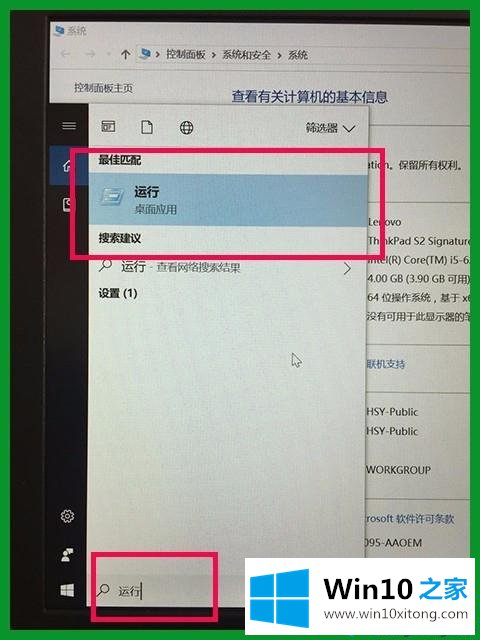
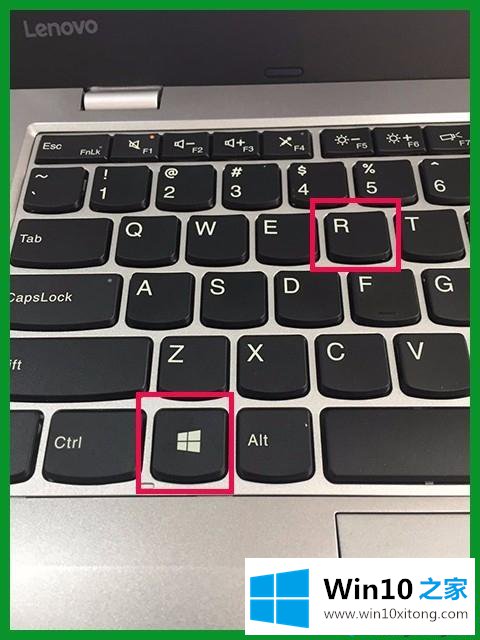
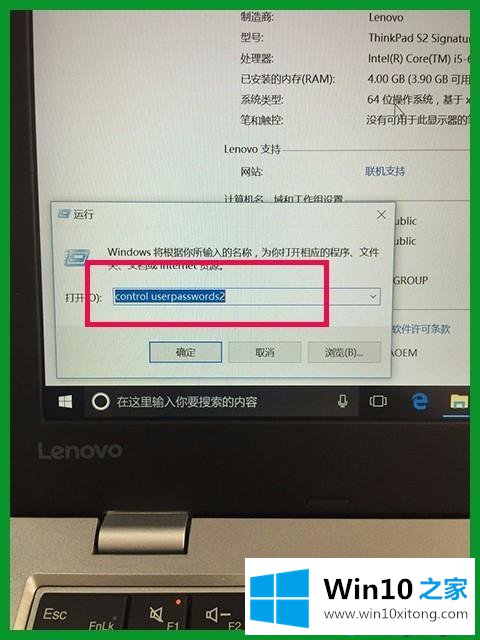
2、进入”用户账户“之后,就可以看到已存的用户,这时可以点击”添加“,
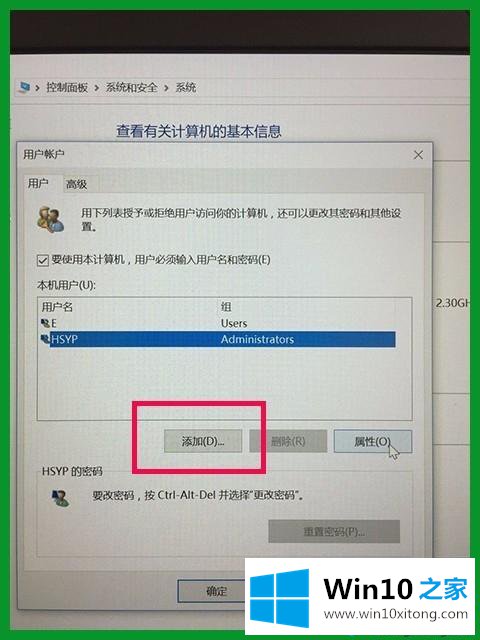
3、在”此用户如何登录?“对话框里选择左下角”不使用Microsoft账户登录(不推荐)“,然后下一步;
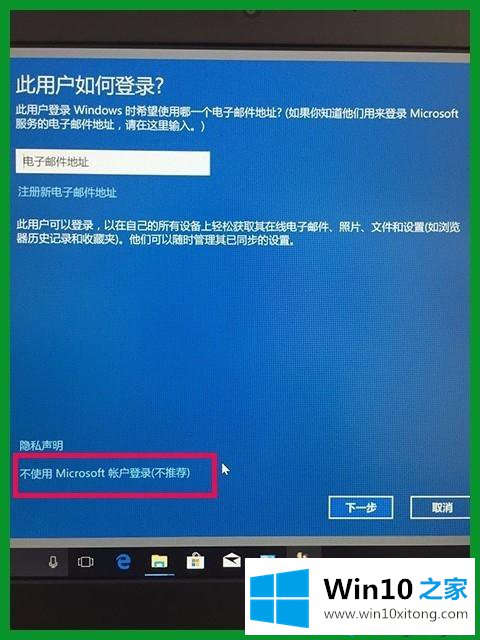
4、”添加用户“中,选择”本地用户“。
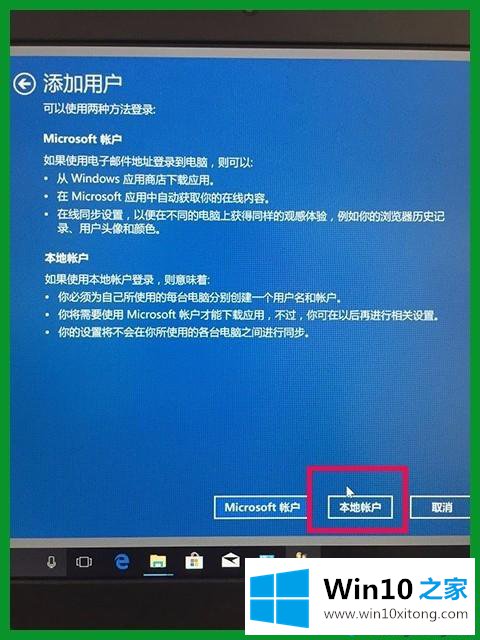
5、然后设置用户名和密码,以及密码提示。完成之后,回到”用户账户“对话框,为了更好的使用,我们重启一下电脑更好。
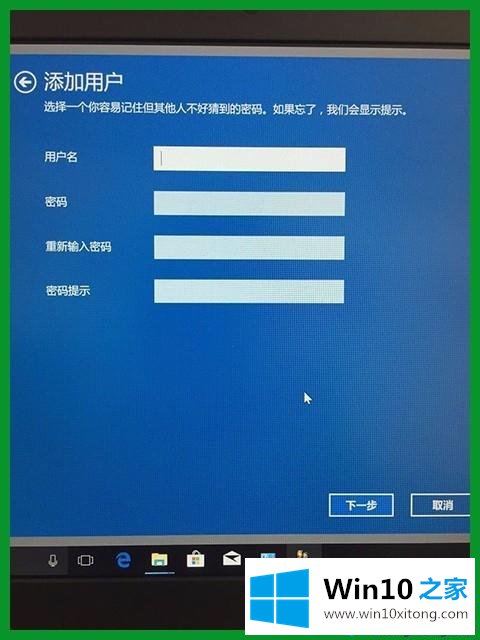
6、开机登录的时候,我们在左边选择要登录的用户即可。
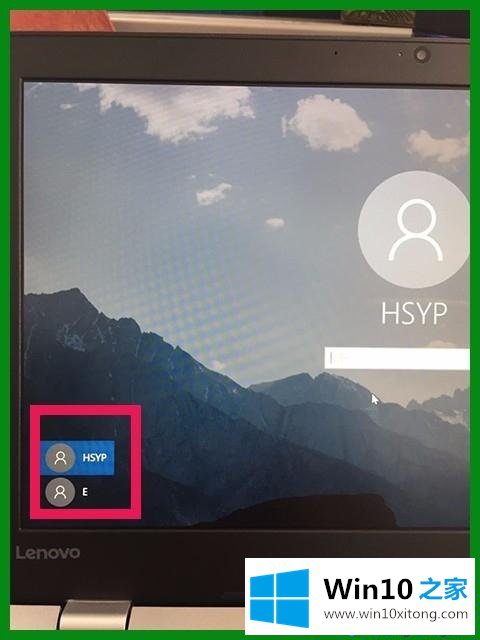
给Win10家庭版中添加多用户的方法分享到这里了,创建一个用户,这样就不用和别人一起使用一个桌面,是不是很实用呢?
总结下今天所述的内容,就是讲关于Win10家庭版添加多用户的完全解决要领,方法确实简单吧,要是你还是没有解决这个问题,可以多参考一下上面的内容,或者给本站留言,谢谢大家的支持。